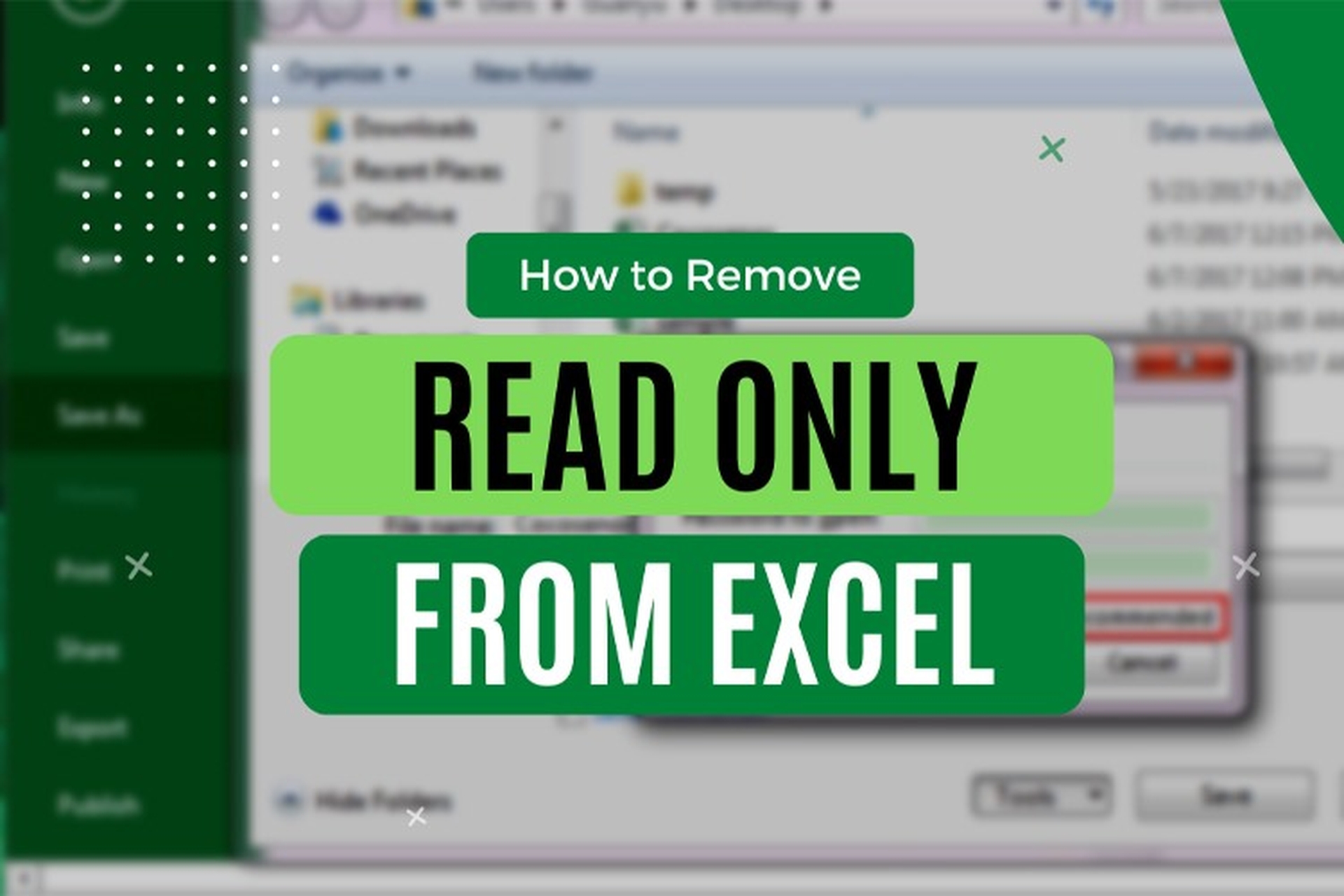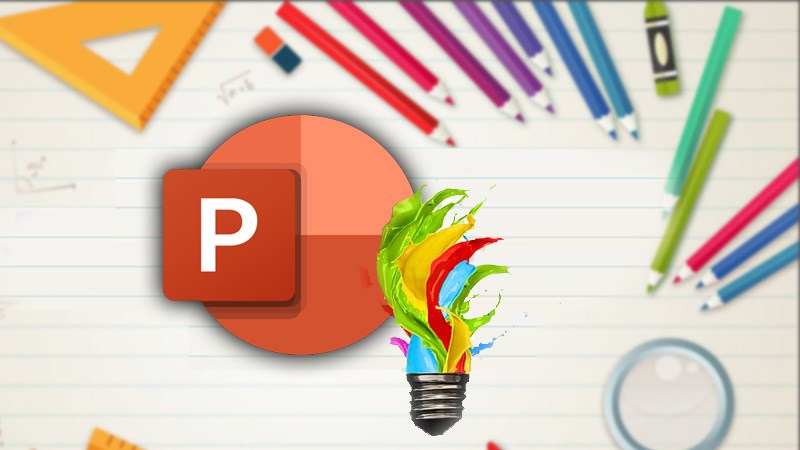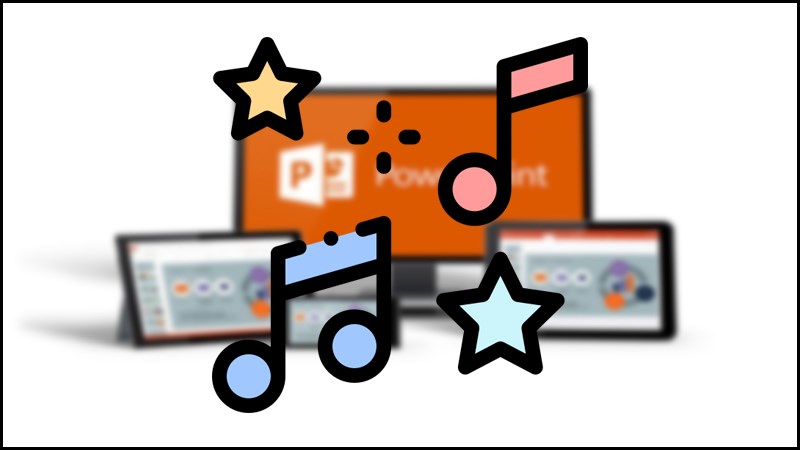File PowerPoint của bạn có quá nhiều hình ảnh, video hay biểu đồ,… Và bạn vẫn đang loay hoay tìm cách giảm dung lượng file thì dưới đây là cách giảm dung lượng file PowerPoint online hiệu quả và nhanh chóng nhất. Hãy cùng tìm hiểu nhé!
Tại sao cần giảm dung lượng file PowerPoint?
File PowerPoint có dung lượng lớn không chỉ làm đầy bộ nhớ máy tính mà còn khiến việc gửi tệp mất nhiều thời gian. Để giải quyết vấn đề này, người dùng cần giảm dung lượng file PowerPoint. Dưới đây là những tác dụng của việc giảm dung lượng file:
- Tiết kiệm băng thông: Tệp lớn yêu cầu nhiều băng thông hơn để tải xuống hoặc chia sẻ, vì vậy giảm dung lượng giúp tiết kiệm băng thông, đặc biệt với các file lớn.
- Nâng cao trải nghiệm cho người xem: File nhẹ hơn cải thiện tốc độ tải, trình chiếu, giúp người xem không phải chờ đợi lâu, trải nghiệm mượt mà hơn.
- Chia sẻ thuận tiện: File nhỏ dễ dàng tải, chia sẻ ngay cả qua kết nối mạng chậm.
- Dễ quản lý lưu trữ: File có dung lượng nhỏ hơn dễ tìm kiếm truy cập, đồng thời tiết kiệm không gian lưu trữ trên thiết bị.
- Tối ưu hoá hiệu suất: Giảm dung lượng file giúp thao tác trên PowerPoint nhanh chóng, hiệu quả hơn.

Cách giảm dung lượng file PowerPoint hiệu quả
PowerPoint là công cụ thuyết trình phổ biến nhưng file dung lượng lớn có thể gây khó khăn trong lưu trữ, chia sẻ. Sử dụng cách giảm dung lượng file PowerPoint online giúp tiết kiệm không gian, cải thiện tốc độ tải. Khám phá ngay những giải pháp tối ưu cho hiệu suất làm việc của bạn dưới đây nhé!
Chuyển đổi bản trình chiếu sang định dạng PPTX
Microsoft giới thiệu định dạng PPTX trong Office 2007. File PPTX thực chất là một tệp nén ZIP, giúp nén tất cả nội dung trong bài thuyết trình. Vì vậy, nếu bạn chuyển đổi file PPT dung lượng lớn sang định dạng PPTX, bạn sẽ nhận thấy kích thước file giảm đáng kể. Sau đây là hướng dẫn thực hiện.
Bước 1: Bạn hãy mở file PowerPoint, sau đó ấn vào tab File ở góc trên bên trái màn hình.
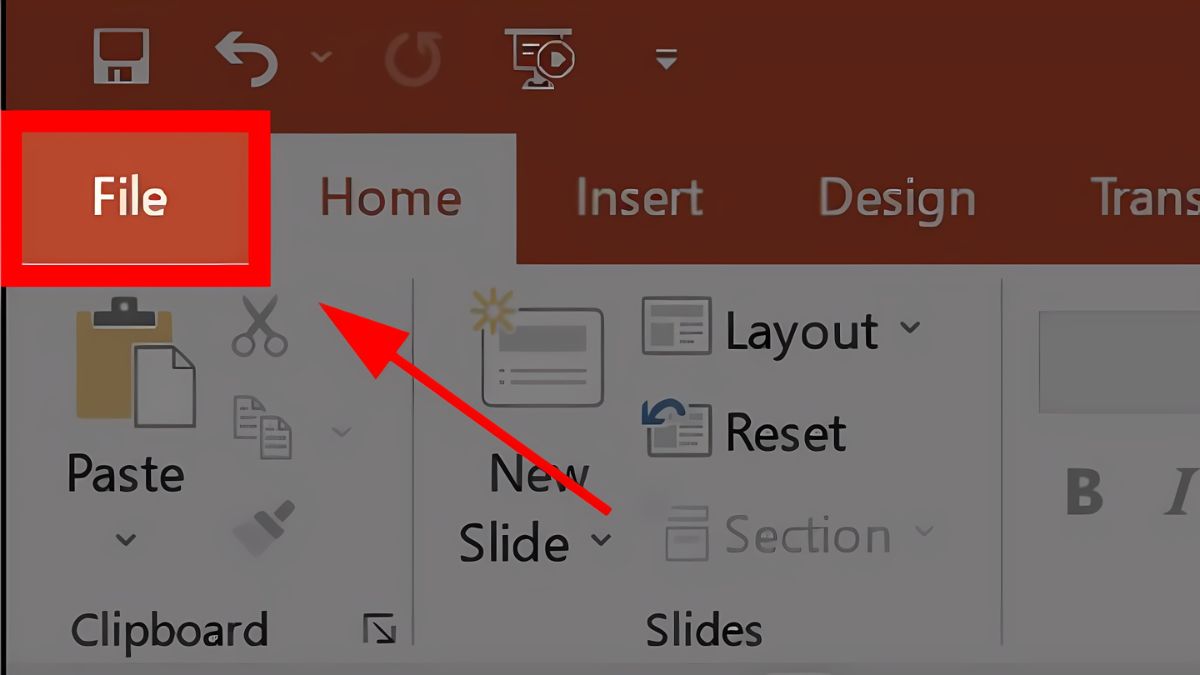
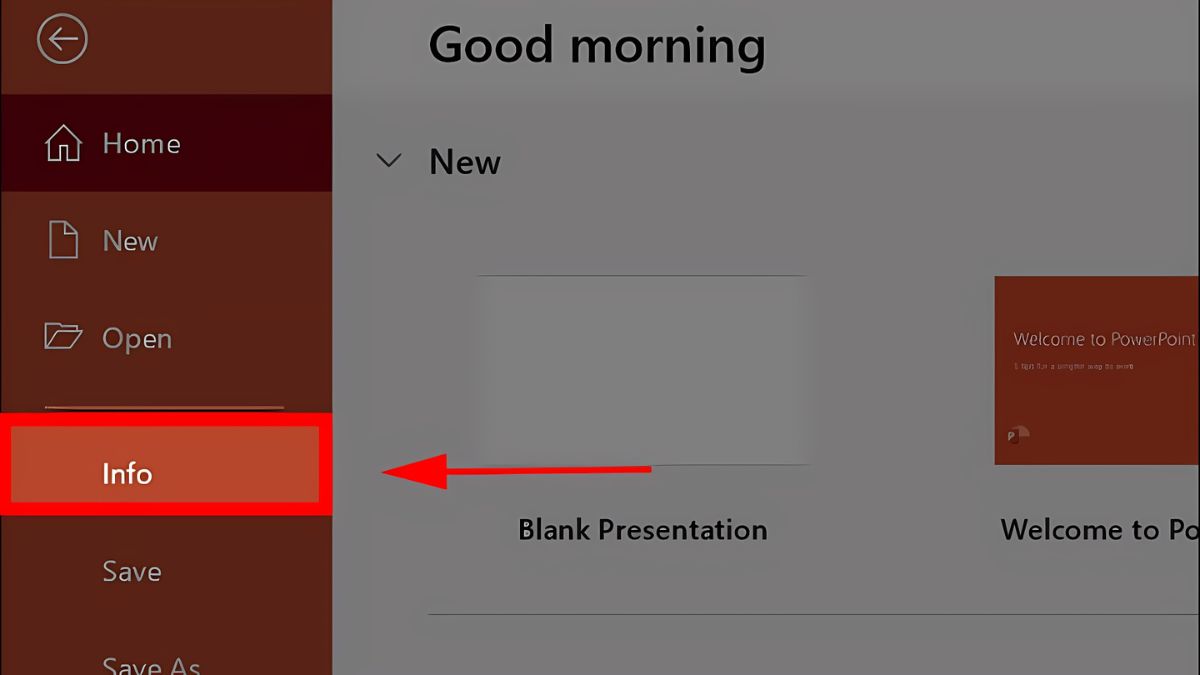
Bước 3: Nhấn Convert để tiếp tục
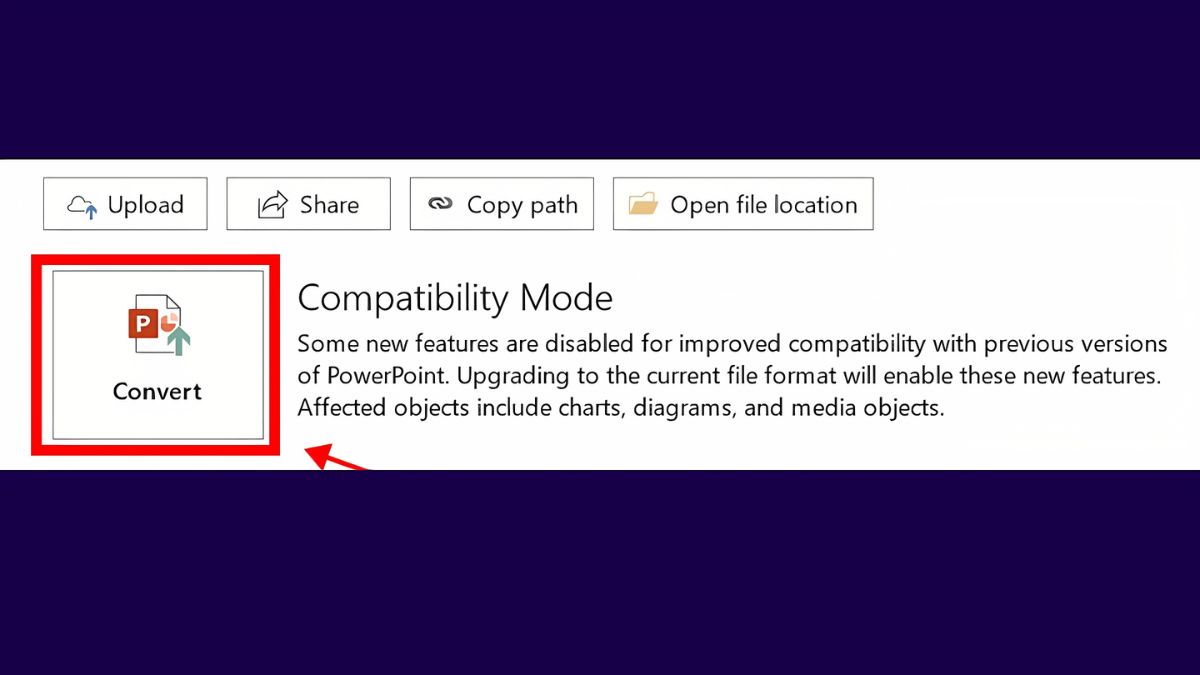
Bước 4: Hãy đổi định dạng thành *.pptx và Save để hoàn tất.
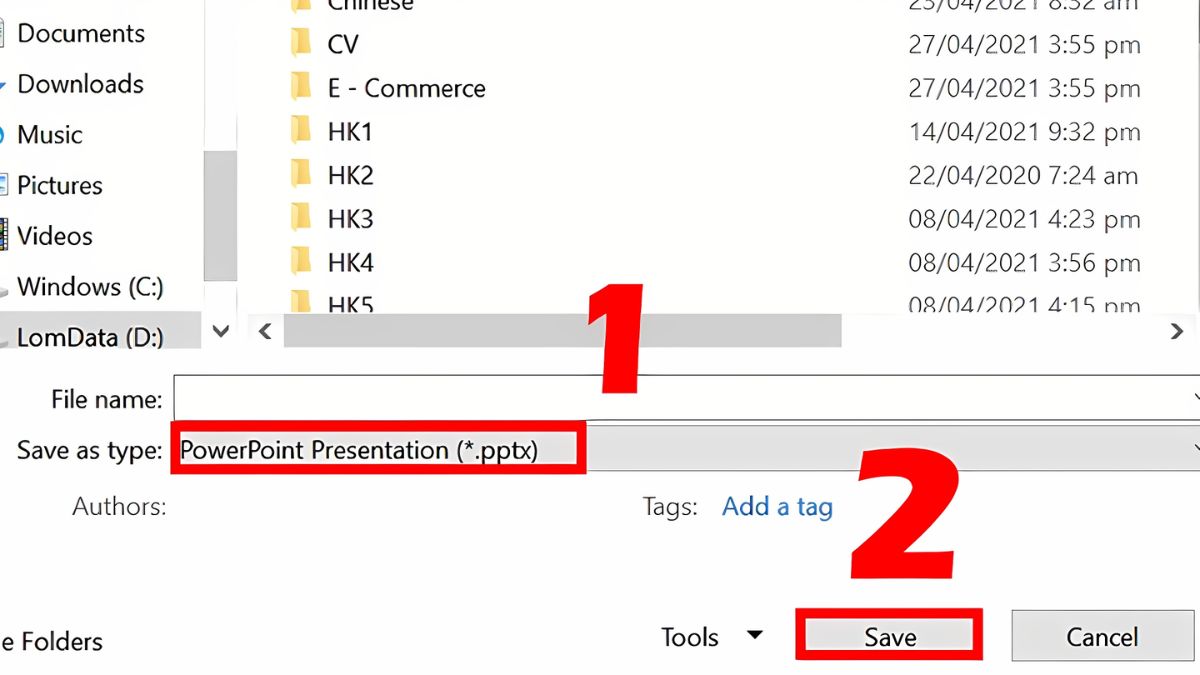
Giảm dung lượng bằng cách nén tất cả hình ảnh trong PowerPoint
Ngoài cách giảm dung lượng file PowerPoint bằng chuyển đổi bản trình chiếu sang định dạng PPTX thì bạn có thể nén tất cả hình ảnh trong PowerPoint đơn giản như sau.
Bước 1: Hãy mở file PowerPoint, nhấn tab File ở phía trên bên trái của màn hình.
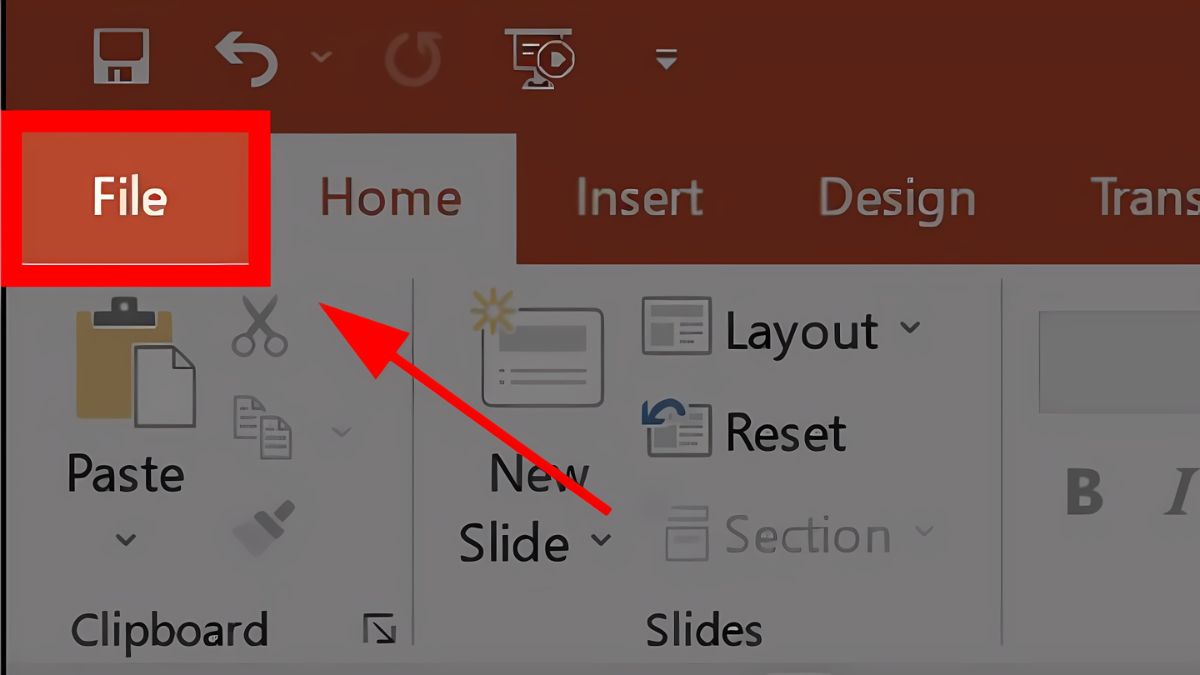
Bước 2: Nhấn Save As.
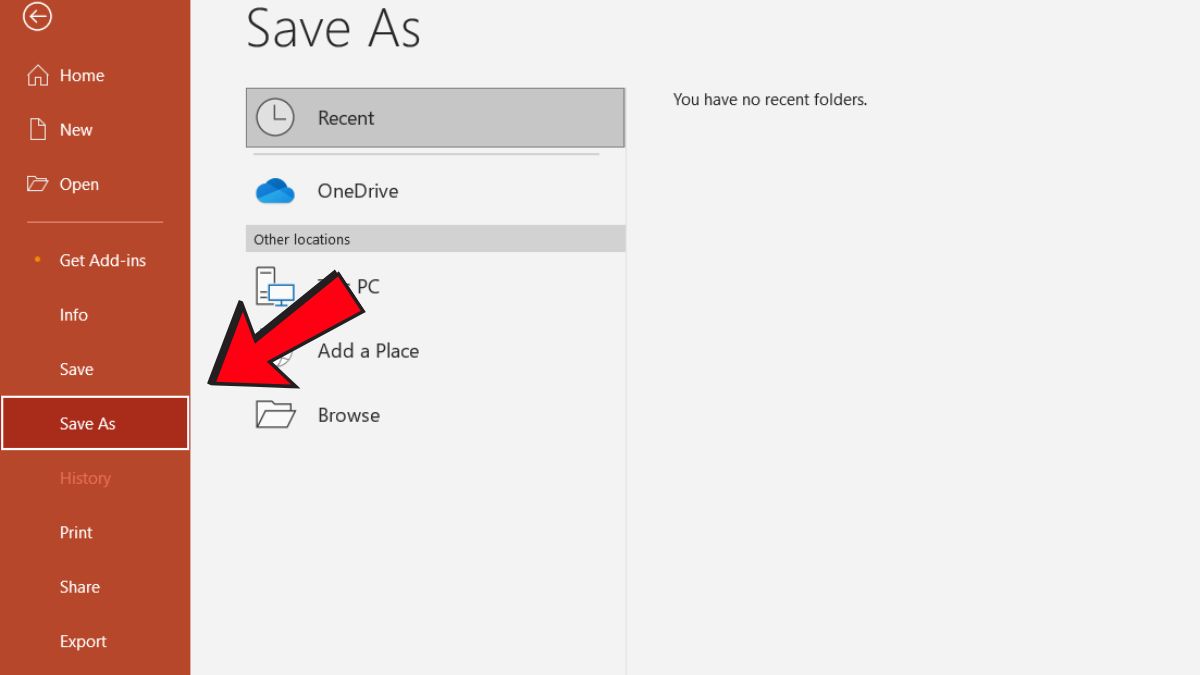
Bước 3: Sau đó hãy chọn Ổ đĩa mà bạn muốn lưu, tiếp tục ấn vào Tools. Cuối cùng nhấn Compress Pictures để hoàn thành.
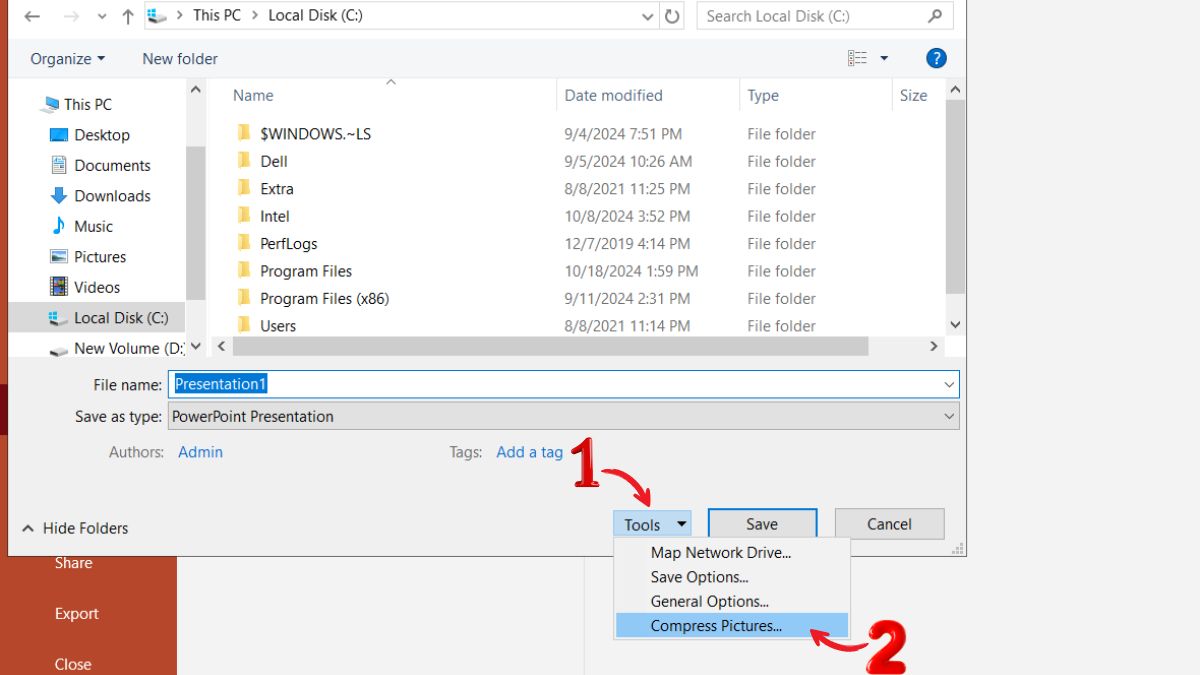
Bỏ chọn tùy chọn lưu hình ảnh thu nhỏ
Cách giảm dung lượng file powerpoint online hiệu quả mà bạn nên biết đó chính là bỏ tùy chọn lưu hình ảnh thu nhỏ. Office cho phép người dùng lưu hình ảnh thu nhỏ của bài thuyết trình để dễ dàng xem trước tệp khi tìm kiếm trong File Explorer. Tuy nhiên, tùy chọn này có thể làm tăng đáng kể dung lượng của tệp thuyết trình. Do đó, tắt tính năng này sẽ giúp giảm kích thước file một cách đáng kể. Hãy thực hiện theo hướng dẫn cực kì đơn giản dưới đây:
Bước 1: Trước hết mở file PowerPoint và nhấn chọn tab File.
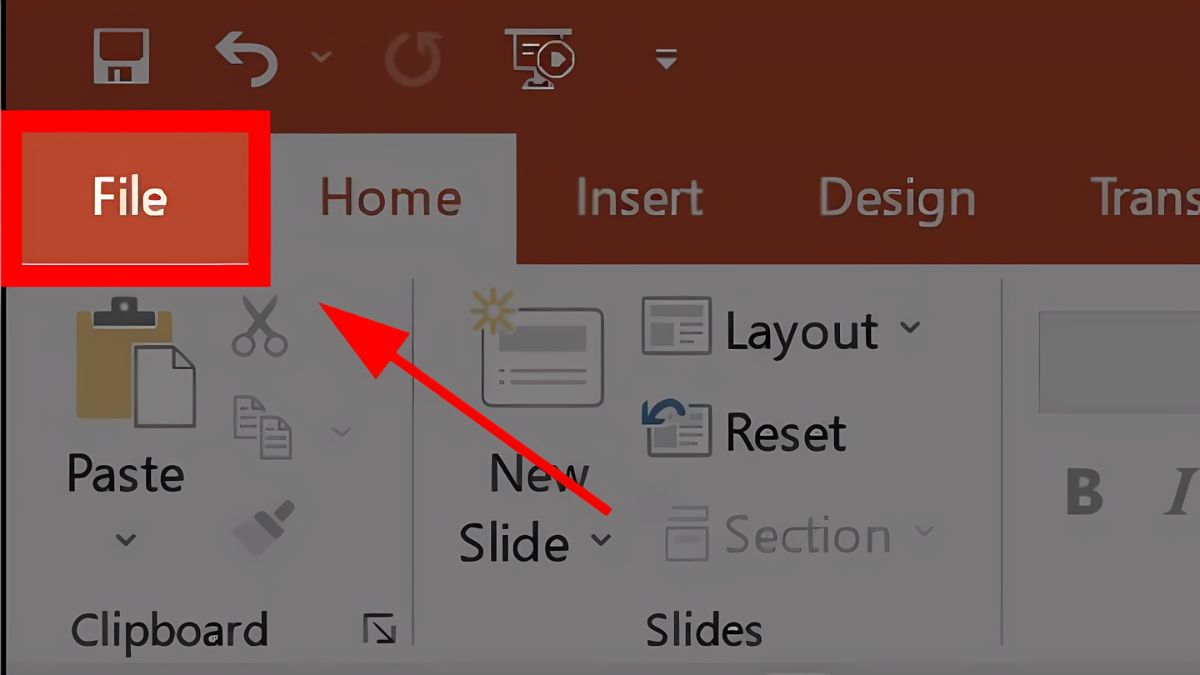
Bước 2: Sau đó hãy ấn Info để tiếp tục thao tác.
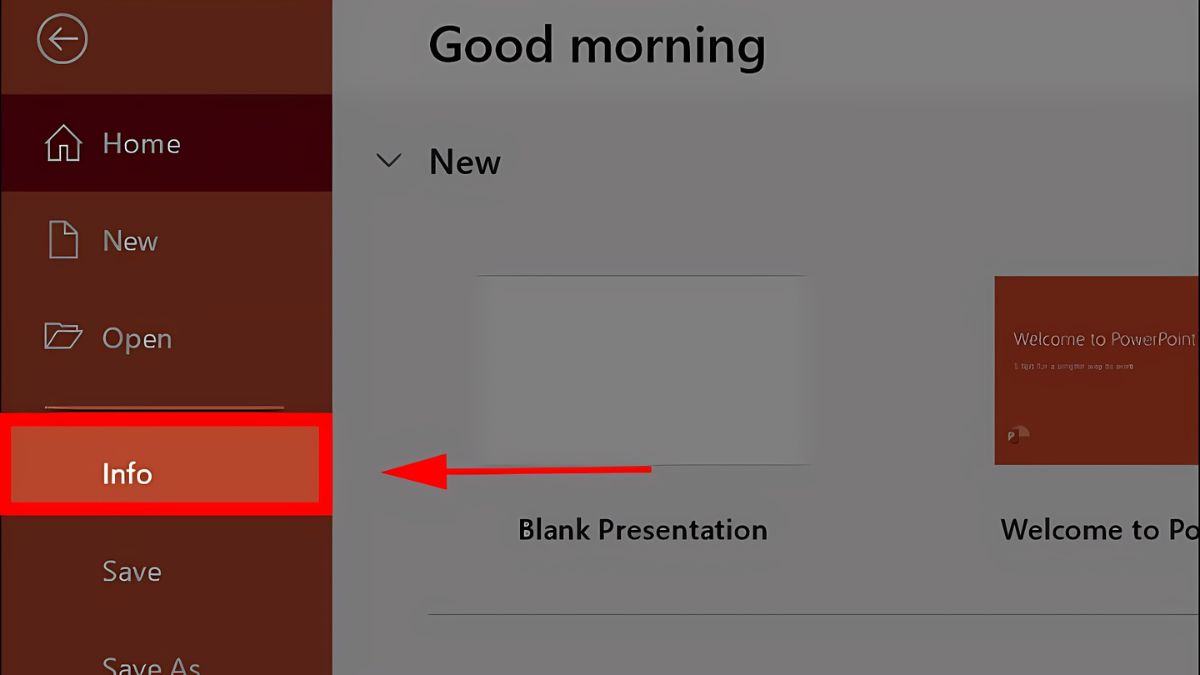
Bước 3: Hãy chọn Properties, nhấn chọn Advanced Properties.
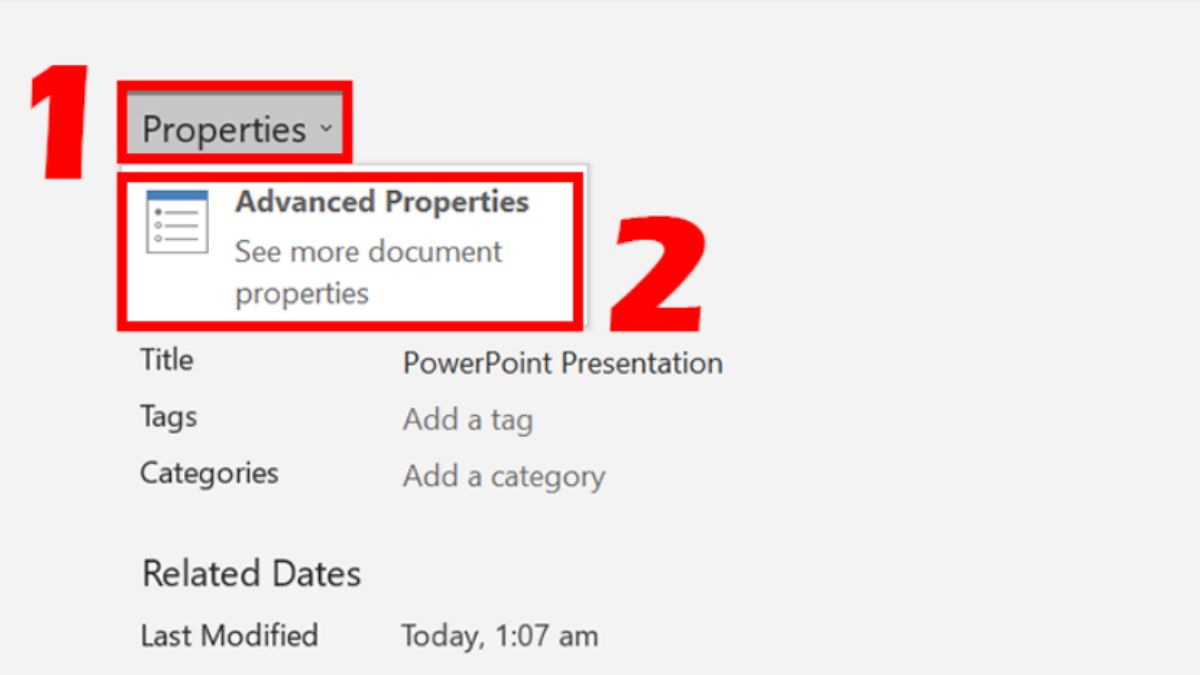
Bước 4: Chọn Summary rồi bỏ chọn Save preview picture. Cuối cùng nhấn OK là xong.
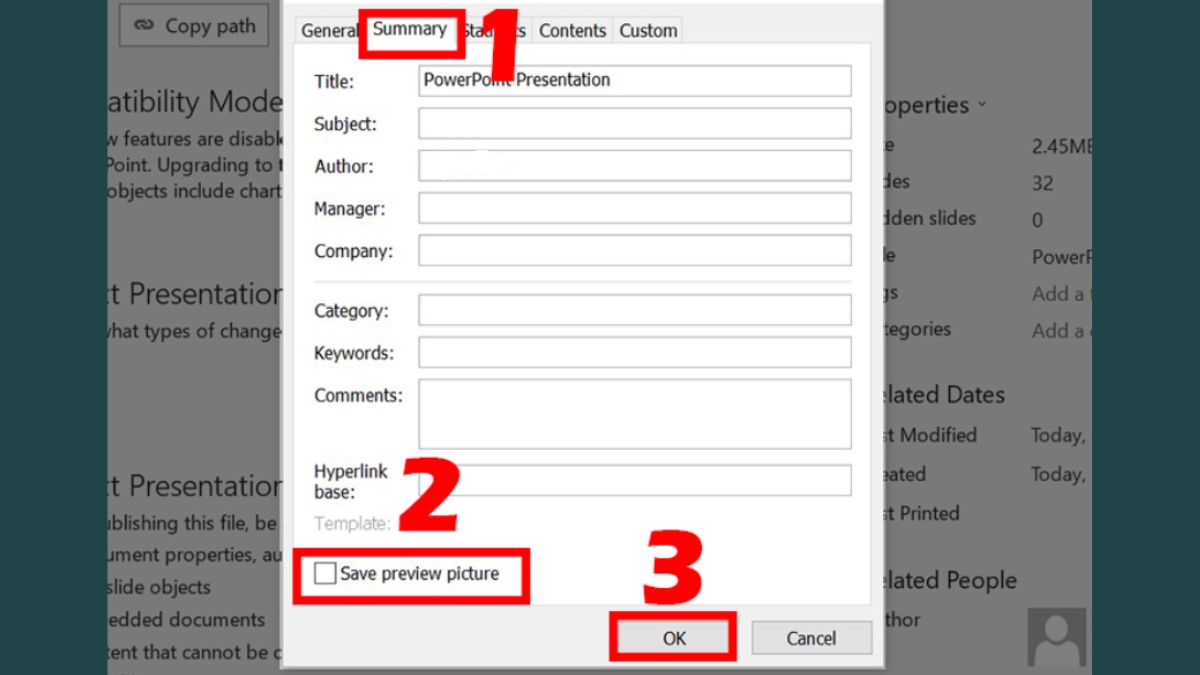
Trên đây là những cách giảm dung lượng file PowerPoin hiệu quả và nhanh chóng nhất, hy vọng sẽ giúp cho bạn tiết kiệm và giải phóng được dung lượng bộ nhớ máy tính của mình. Chúc các bạn thành công!